9 wichtige Einstellungen nach der WordPress Installation

Du hast WordPress erfolgreich installiert? Super! Bevor du damit beginnst fleißig Beiträge zu erstellen, solltest du einige wichtige Einstellungen vornehmen. Welche das sind und wie das im Detail funktioniert, zeigen wir dir in diesem Beitrag.
9 wichtige WordPress Einstellungen:
Damit wir in Ruhe arbeiten können und niemand unsere halbfertige Website über Suchmaschinen finden und begutachten kann, halten wir Suchmaschinen vor der Indexierung unserer Website vorerst ab.
1. Sichtbarkeit für Suchmaschinen ausschließen
Um Google und Co vor der Indexierung abzuhalten, navigieren wir vom Dashboard zu Einstellungen > Lesen. Am unteren Seitenende finden wir das Kontrollkästchen, welches dafür sorgt, dass unsere WordPress Website nicht in den Suchergebnissen erscheint.
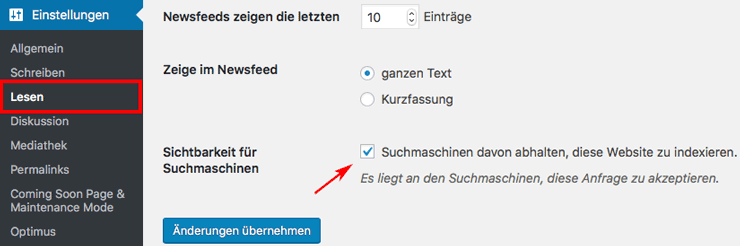
Ist eure Website bereit für Besucher, so könnt ihr diese Einstellung wieder rückgängig machen.
2. Datum und Uhrzeit einstellen mit WordPress
Besonders für die Blogger unter uns, ist die Formateinstellung des Datums und der Uhrzeit wichtig. Bei den allermeisten Themes erscheint wenigstens das Datum in den Metadaten der Beiträge. Und ganz ehrlich, wenn es nicht so aussieht wie es soll, dann fühlt es sich nicht vertraut an. Zudem wird der deutsche Standard in den WordPress Einstellungen gar nicht vorgegeben. Den muss man sich selbst zusammenreimen. Wie auch immer. Einstellen können wir das ganze unter Einstellungen > Allgemein.
Um die richtige Zeitzone zu finden, müsst ihr ein wenig scrollen. Die Auswahl ist riesig und in Kontinenten unterteilt. Sucht also zuerst nach Europa und dann nach Berlin. So, jetzt sollte die Uhrzeit schon mal stimmen, das Format jedoch nicht. Das richtige Zeitformat erhalten wir durch die benutzerdefinierte Eingabe >> G:i <<. Übrigens spielt es für WordPress eine Rolle, ob ihr die Buchstaben klein oder groß schreibt. Wenn das Format also nicht passen sollte, kann es daran liegen. Das richtige Datumsformat ergibt sich durch folgende Eingabe: >> d.m.Y <<. Jetzt noch speichern und fertig is.
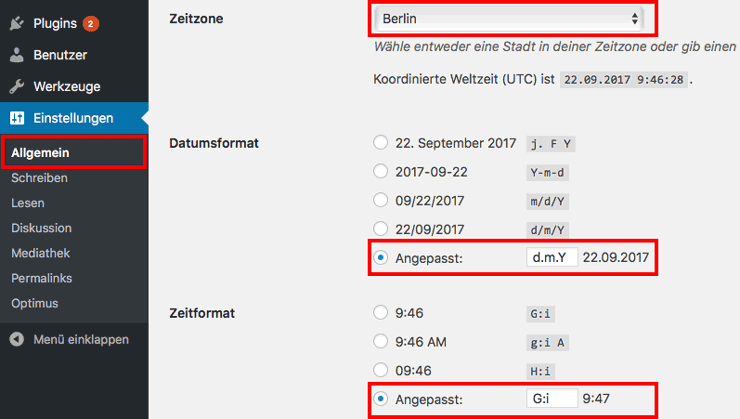
3. Titel und Untertitel der Website
Titel und Untertitel unserer Website kann unter dem gleichen Menüpunkt (Einstellungen > Allgemein) definiert werden. Als Titel tragt ihr den Namen oder die Marke ein, die eure Website repräsentieren soll. Der Untertitel soll Suchmaschinen etwas über den Inhalt eurer Seite erzählen. Hier fassen wir also kurz und knapp zusammen, worum es auf der Seite eigentlich geht (z. B. Onlineshop für Fussballtrikots).
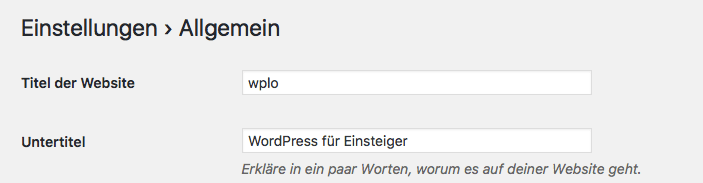
4. URL-Struktur ändern
Nach der Installation ist die von WordPress vorgegebene URL-Struktur nicht sehr Suchmaschinenfreundlich. Das Problem lässt sich jedoch einfach beheben. Unter Einstellungen > Permalinks könnt ihr die Struktur eurer URLs anpassen.
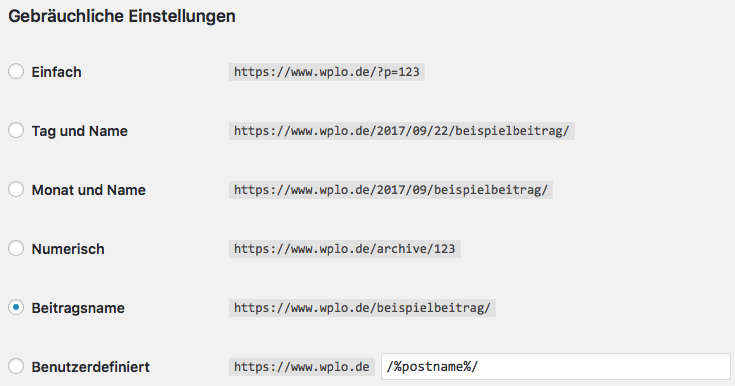
Die Standardstruktur „Einfach“ lässt unsere URLs wie folgt aussehen:
wplo.de/?p123.
Das ist nicht sehr Suchmaschinenfreundlich, da die URL keine Informationen über den Inhalt der Seite enthält. Um das zu ändern, wählen wir den Punkt Beitragsname aus. Anschließend wird WordPress den Beitragstitel (oder den von uns definierten Permalink) in die URL mit aufnehmen. Das kann wie folgt aussehen:
www.wplo.de/wordpress-seo
Jetzt können nicht nur wir, sondern auch Suchmaschinen erahnen, dass sich hinter dem Link ein Beitrag zum Thema Suchmaschinenoptimierung mit WordPress verbirgt.
5. Beispielinhalte löschen
Auch wenn wir noch keine Inhalte erstellt haben, wird WordPress uns welche aufzwingen. Und dagegen können wir nichts machen, denn diese entstehen im Rahmen der Installation. Im Detail ist das eine Seite und ein Beitrag mit Kommentar. Diese Inhalte sind für uns nutzlos und sollten gelöscht werden, bevor wir sie vergessen. Den Beispielbeitrag und das Kommentar finden wir unter Beiträge > Alle Beiträge. Jetzt schweben wir mit dem Mauszeiger über den Beitrag und klicken auf In Papierkorb legen. Wird der Beitrag entfernt, löscht sich das dazugehörige Kommentar übrigens mit. Um Den Beitrag endgültig zu löschen, öffnen wir den Papierkorb und klicken auf Unwiderruflich löschen. Seiten werden auf die selbe Weise gelöscht. Über Seiten > Alle Seiten gelangt ihr zu den erstellten Seiten.
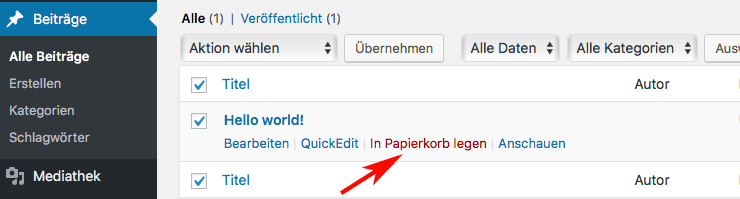
6. Startseite festlegen mit WordPress
Ursprünglich wurde WordPress als Blog-Plattform mit einer dynamischen Startseite ins Leben gerufen. Das heißt, neue Beiträge reihten sich vor ältere, und dienten als Startseite. Mittlerweile wird WordPress für jede mögliche Art von Websites genutzt. Wer eine feste und statische Seite als Startseite definieren möchte, kann das über die Einstellungen umsetzen. Zu diesem Zweck müsst ihr erst einmal eine Seite erstellen. Über das Menü Seiten > Erstellen fügen wir eine Seite mit dem Namen Startseite (oder eine andere Bezeichnung) hinzu. Anschließend gehen wir in die Einstellungen > Lesen, setzen die Auswahl auf eine statische Seite und wählen unsere zuvor erstellte Seite als Startseite aus.
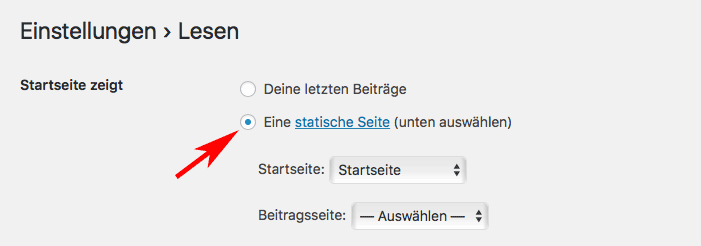
Wer möchte, kann hier ebenfalls eine Beitragsseite definieren. Auf dieser werden anschließend alle von dir erstellten Beiträge publiziert.
7. Installiere ein SEO Plugin
Für die meisten Webseiten sind Suchmaschinen die größte Besucher-Quelle. In unserem SEO-Leitfade Tipps und Tricks zur Suchmaschinenoptimierung mit WordPress zusammengefasst: WordPress SEO: Suchmaschinenoptimierung für Anfänger (2017)
8. Erhöhe die Sicherheit deiner Website
Ein schwaches Passwort ist nur eines der vielen Faktoren, die ein potenzielles Risiko für jede Website darstellen. Um eure Daten und vor allem die Daten eurer Kunden oder Besucher zu schützen, sind zusätzliche Maßnahmen unverzichtbar. Wie du deine Seite schützen kannst, erfährst du hier: WordPress Sicherheit: So Schützt du deine Website vor unerwünschten Zugriffen
9. Ladezeiten verbessern
Langsame Ladezeiten wirken sich negativ auf das Suchmaschinen-Ranking und die Benutzerfreundlichkeit deiner Seite aus. Es gibt genügend Stellschrauben, an denen du drehen kannst, um die Ladezeiten deiner Website zu verbessern. Mehr dazu erfährst du hier:: WordPress Performance – So optimierst du die Ladezeit deiner Website
Noch Fragen? Verbesserungsvorschläge oder Anregungen? Schreibt es uns in die Kommentare.
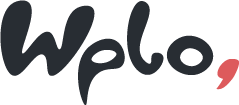
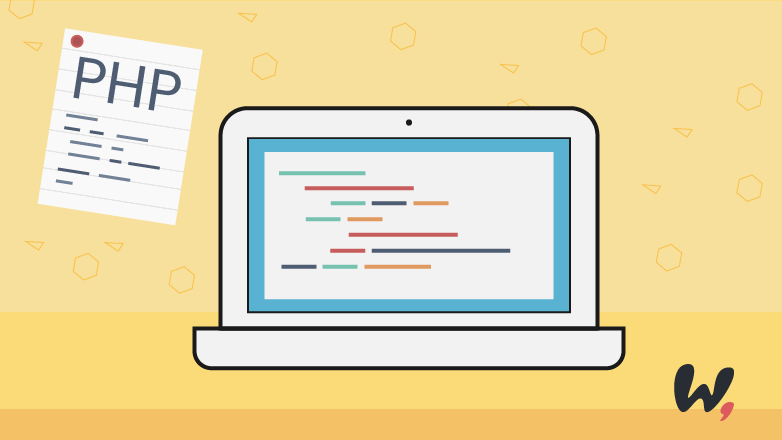

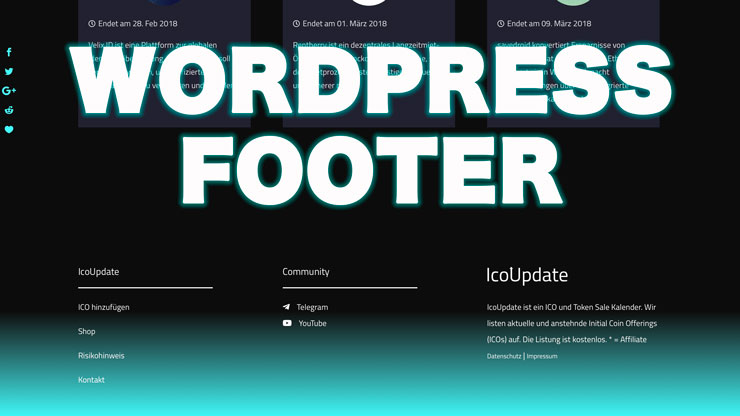
0 Kommentare